
盆栽の管理向上をめざして 16:AppSheetで「盆カン」を公開サンプルとして公開したい!
プロンプト
AppSheetを祀る神社へ盆栽管理アプリを奉納する日本人50代男性
評価
50代日本人男性、神社、盆栽、スマホなど、個々の画像は存在しているが、さくらんぼ?りんご?は意味不明。AppSheetをAppleと誤解している可能性がある。
※問題のりんごはトリミングにより、なくなっていた。元画像はこちら:

はじめに
前回記事にて、AppSheetで盆栽管理ソフトを作成し、公開しました。
X(旧:Twitter)の盆栽愛好者の方々にもご好評いただき、お試しいただくことができました。
ところが数日たって、私のアカウントに異変が起こりました
ユーザーアイコンの右上にオレンジ色の丸印がつき、何か警告されていることがわかります。

アカウントの情報を表示させてみると、以下のとおり注意書きがありました。
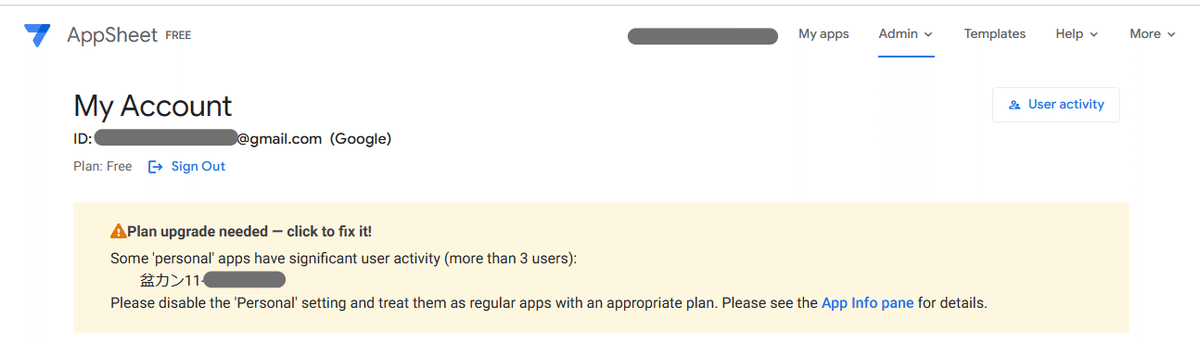
Plan upgrade needed - click to fix it!
Some 'personal' apps have significant user activity(more than 3 users):
盆カン11-xxxxxxxxxxxxx
Please disable the 'Personal' setting and treat them as regular apps with an appropriate plan, Please see the App info pane for details.
プランのアップグレードが必要です!
一部の「個人」アプリで、ユーザー数が多い(3人以上):
盆カン11-xxxxxxxxxx
「パーソナル」設定を無効にして、適切なプランで通常のアプリとして扱ってください。

どうしたことでしょう!
公開サンプルとして公開したつもりが、複数人で共有する形になっているようでした。
ともかく、この状態を切り抜けなければ。とはいえ、今は試用中のため、AppSheetさんの前向きなご提案もすぐには飲めません。
こんな時はなかったことにしてしまいます
ちょっと荒っぽいやり方ですが、仕方なく公開しているサンプルを削除することにしました。
しばらくすると、ユーザーアイコンの右上にオレンジ色の丸印はなくなり、正常な状態に戻りました。
実はそんなことを数回ほど繰り返しています。
本当は何が正解なのか?
今度はきちんとドキュメントを読んでから取り組むことにいたします。
AppSheetヘルプ「Public sample」
ドキュメントを読んでみた結果
AppSheetヘルプ「公開ポートフォリオのサンプルアプリを共有する」
私の場合、正しいサンプル公開の手順を踏んでいなかったように思います。
まず、[公開ポートフォリオ]というものを使っていませんでした。
アプリのデプロイ、[Make this a public sample?]をオンにするだけではだめでした。以下はヘルプのコピーです。
公開ポートフォリオを使用できるよう、以下のとおりポートフォリオの説明をカスタマイズする必要があります。
[My Account] を選択します。
[Collab] タブをクリックします。
[Portfolio Description] フィールドに説明を入力します。
実際にやってみます
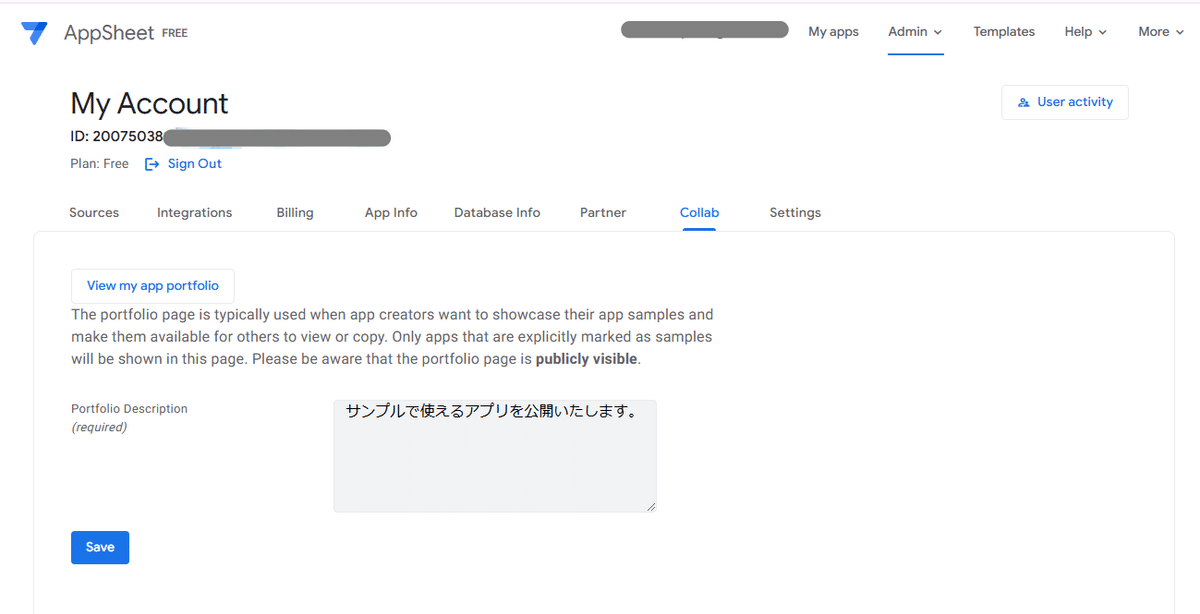
上記の処理を行った結果、私の公開ポートフォリオが見えるようになりました。さらに、公開用のアカウントに「盆カン1.1」のコピーを取り、「盆カン1.2」としました。

公開ポートフォリオ
appsheet.com/portfolio/200750381
PCで試してみました
1.「盆カン1.2」を押します。

2.「Copy and Customize」を押します。
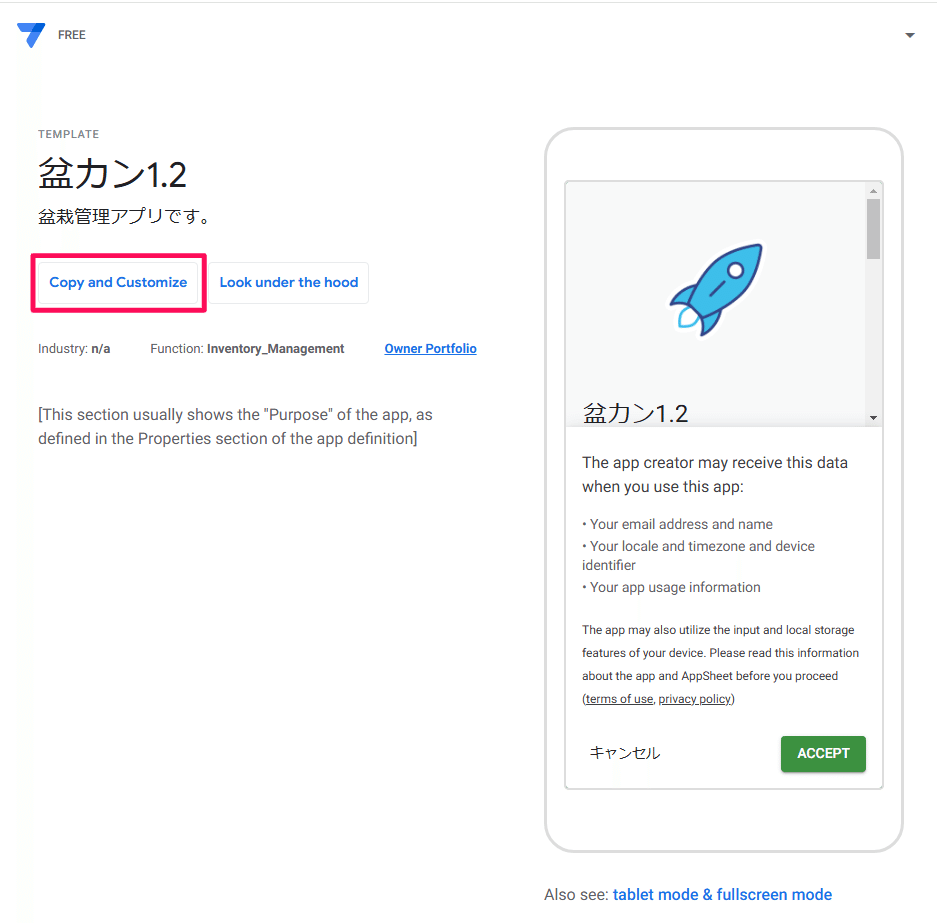
3.ここで分岐が入るようです。AppSheetへのサインインが必要な場合とそうでない場合です。不要な場合は手順8.へスキップします。
4.「Google」を選択します。他の場合は試せていません。

5.アカウントを選択します。
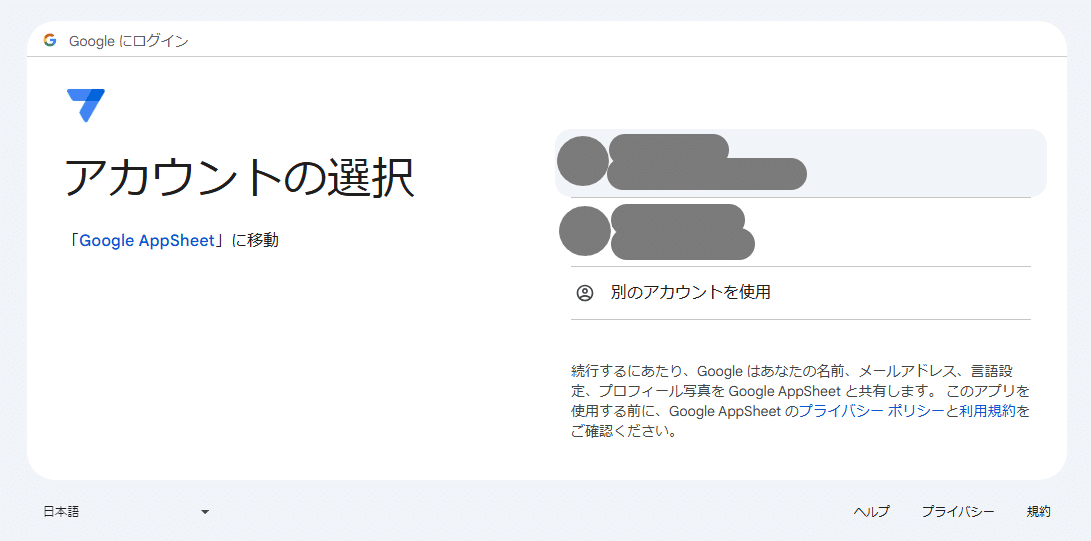
6.「次へ」を押します。
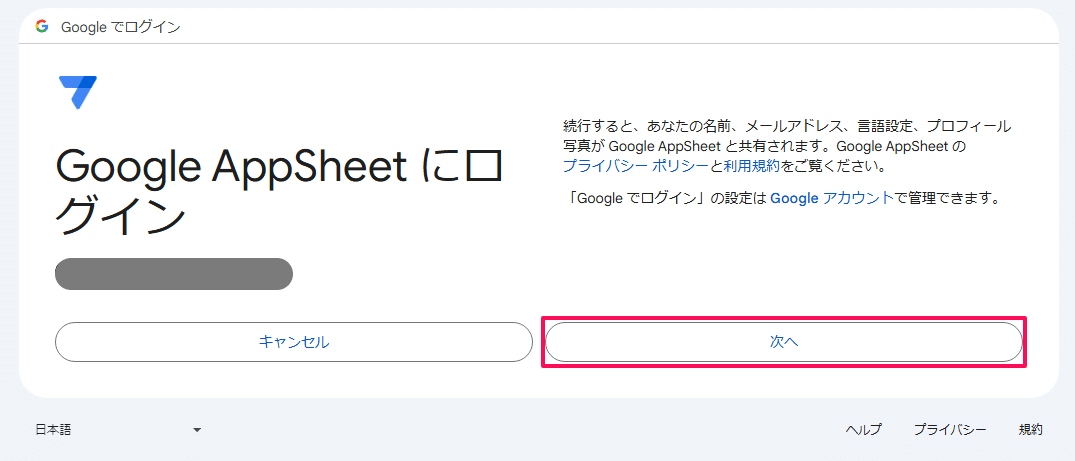
7.「許可」を押します。

8.「Copy app」を押します。

9.コピーしています。しばらくお待ちください。
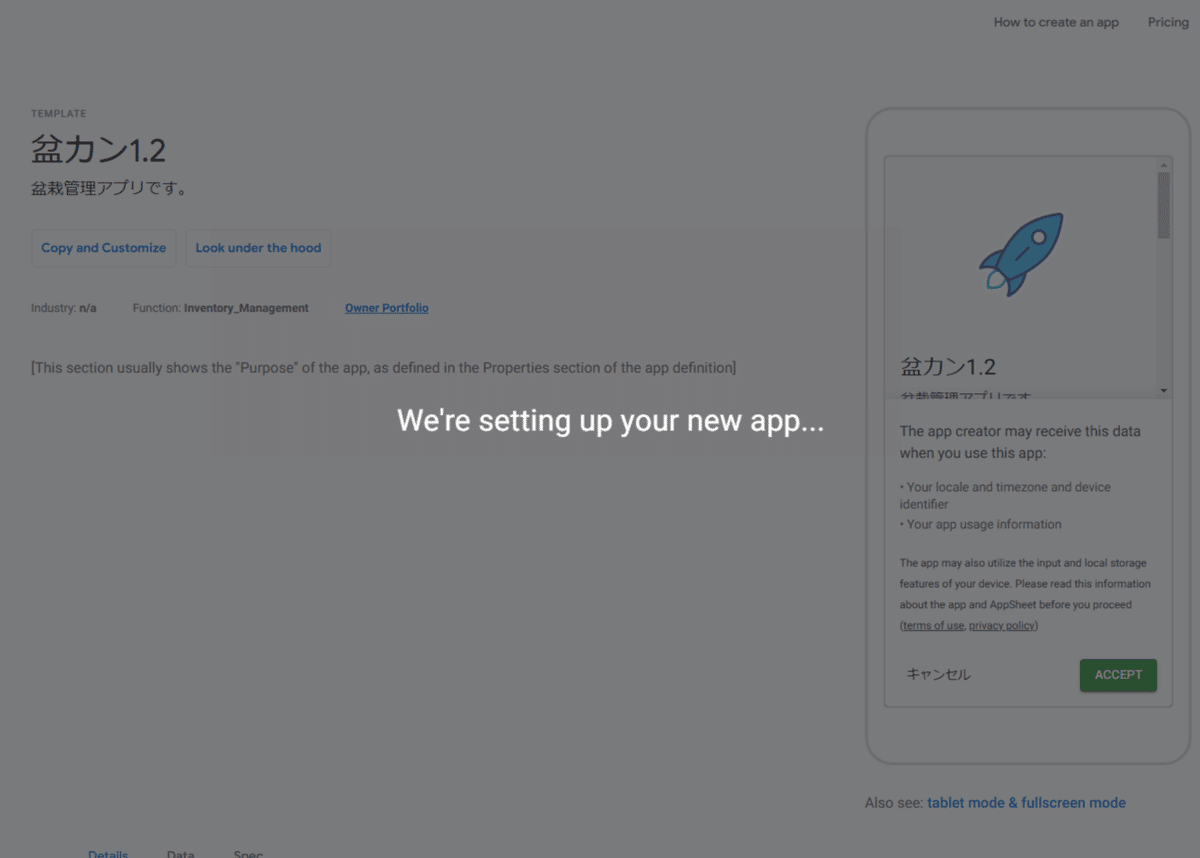
10.コピーができました。アプリの使用、内容の確認ができるようになります。
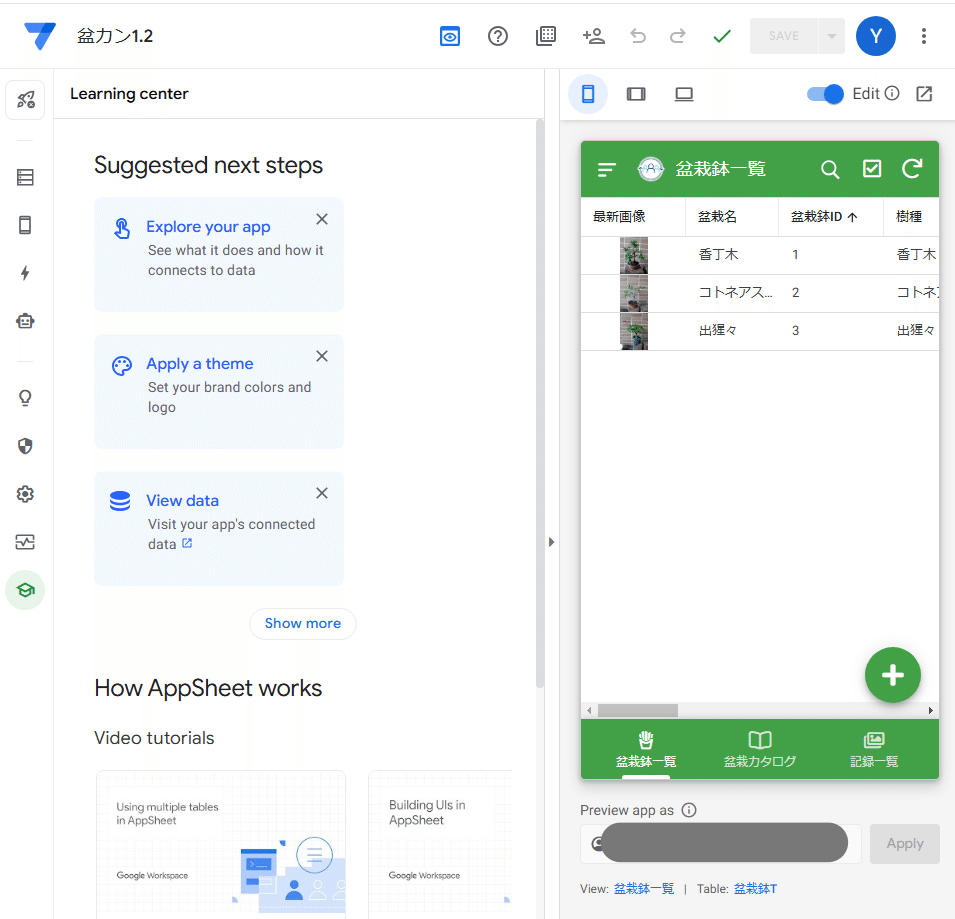
11.アプリを使用するためには左上のアイコンを押します。
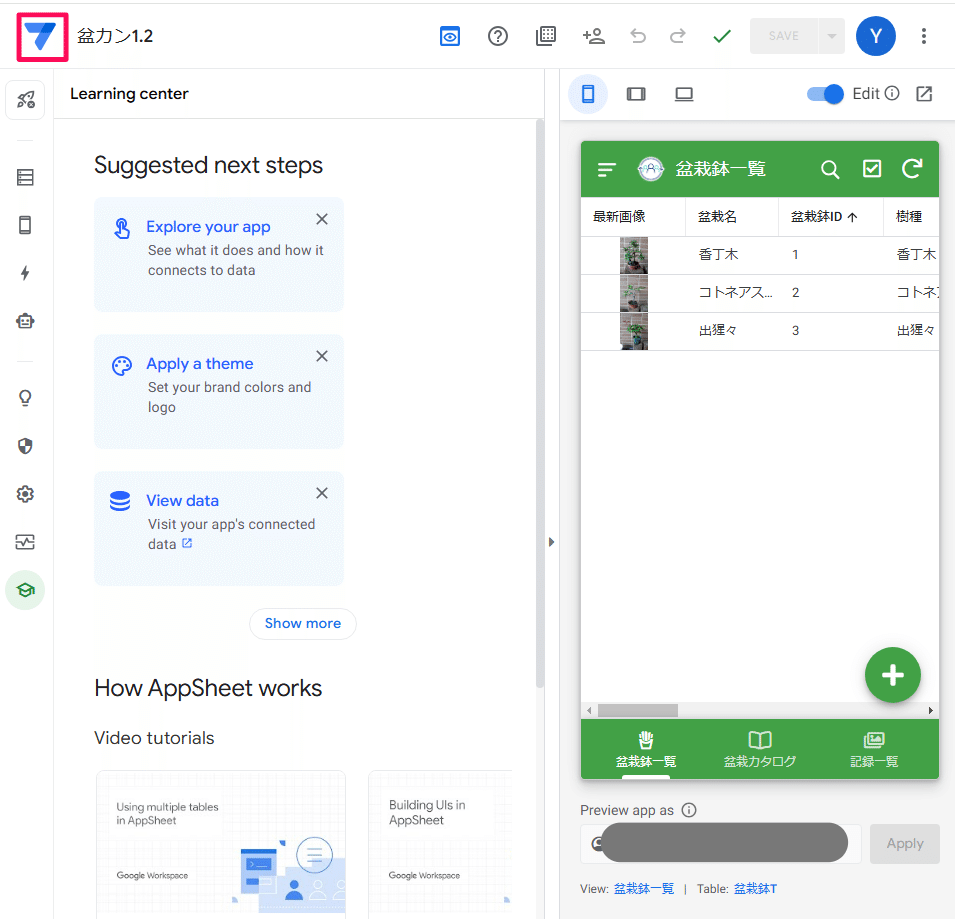
12.アプリの一覧が表示されます。「盆カン1.2」の項目右端にある縦に並んだ「︙」を押します。
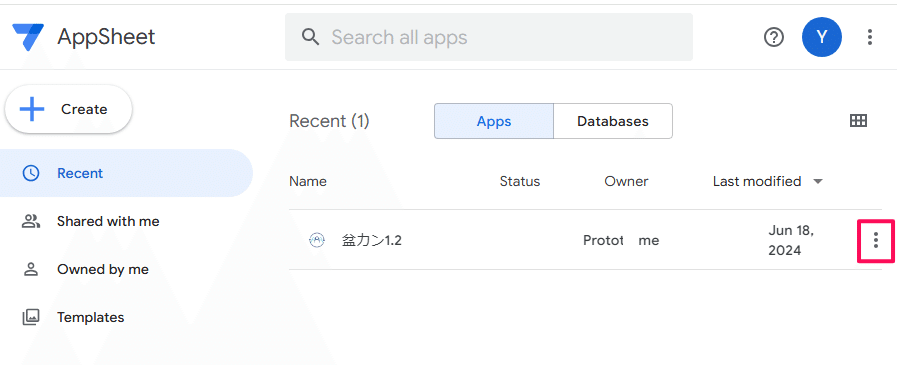
13.ポップアップメニューが表示されます。ここでは「Preview with device sizes」を押します。

14.スマホ、タブレット、フルスクリーンでの使用感を試します。

動作までの手順は以上となります。
スマホで試してみました
スマホで試してみましたが、私のスマホにはもうすでにAppSheetのアプリも入っているし、Googleのアカウントもあります。同じ動作にならない可能性があることをあらかじめご了承ください。
1.公開サンプルのサイトにアクセスします。
「appsheet.com/portfolio/200750381」
2.クッキーの設定を行うため、「Got it!」を押します。

3.「盆カン1.2」を押します。

4.「Copy and Customize」を押します。

5.「Copy app」を押します。

6.しばらく待ちます。
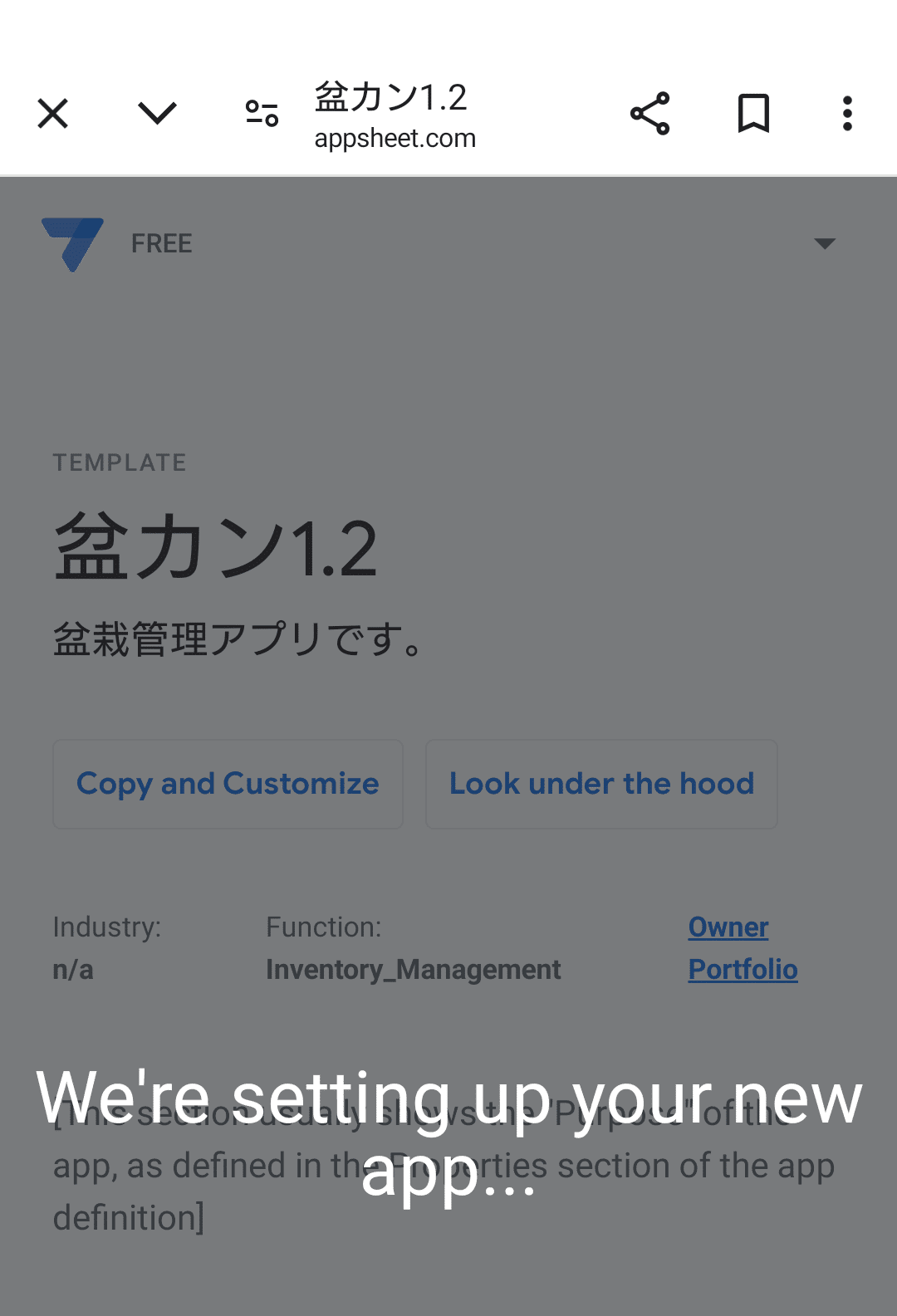
7.編集画面が表示されます。右上のAppSheetアイコンを押します。

8.「Add Shortcut」を選択します。
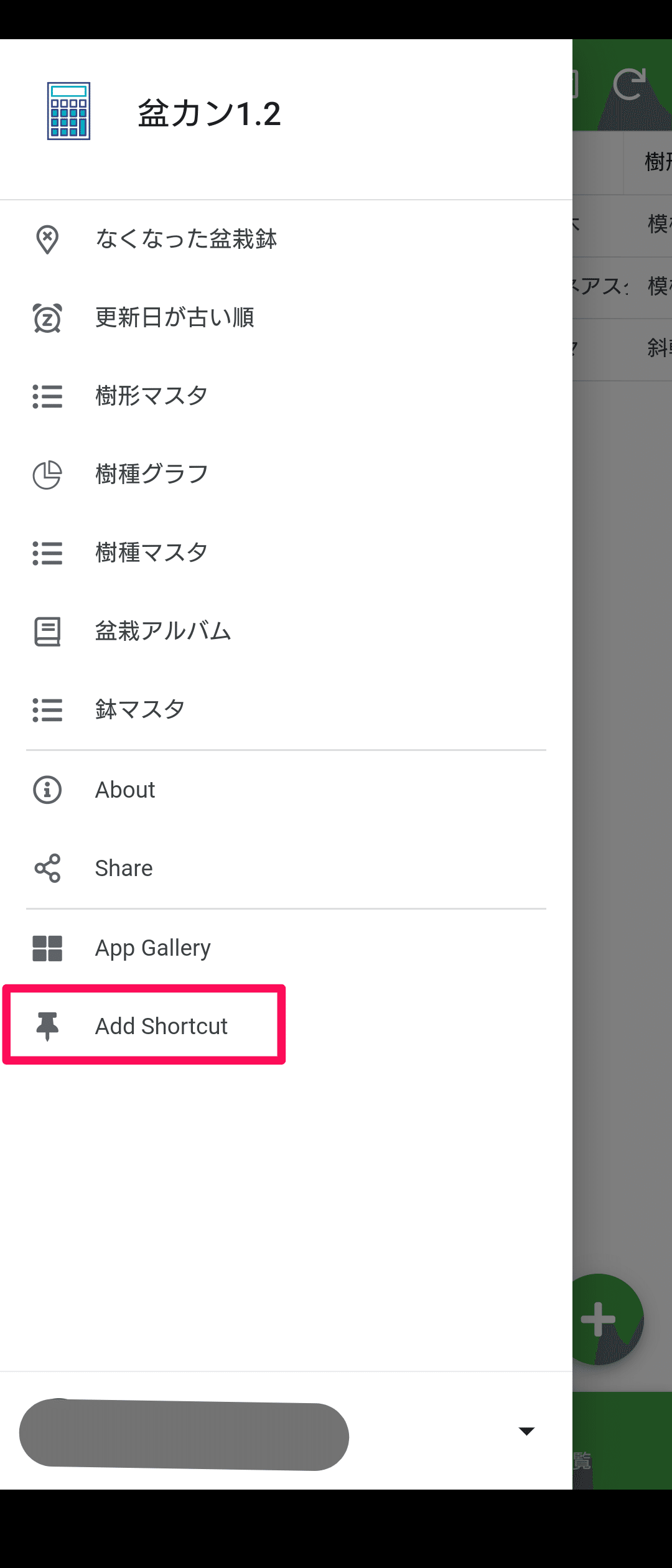
9.私のスマホにはNova Launcherがインストールされています。「ホーム画面に追加」を押します。

10.ホーム画面に表示されます。以降はそのアイコンを使ってアプリの操作をします。
以上です。
公開サンプルを使うのは今のところ無料でできます
ひとつのアプリをひとりで使うことは今のところ無料でできます。
データを皆で共有しようとすると、有料プランになります。
今回のサンプルを見ていただき、同じ棚場を管理する複数の方々と共有したいと考えられるのであれば、ぜひ有料プランをご検討ください。
さいごに
ここまでが今日できることです。実際に複数の方々にお試しいただけていないので、どのような結果になるかは正直わかりません。ひょっとすると、このやり方でもダメかもしれません。
2024/06/21追記:久しぶりに公開アカウントにログインすると、やはり同じ警告が表示されていました。ログを見ても特に問題となるような状況は発見できませんでした。AppSheet公開用のアカウントなので、しばらくこの状態で様子を見ようと思います。
最後までお読みいただき誠にありがとうございました。
もしよろしければ、一度、私の公開サンプルをご覧いただき、ご感想など頂けると幸いです。
公開サンプル置場
タグ
#盆栽管理
#盆栽
#bonsai
#公開サンプル
#導入手順
#GoogleAppSheet
#AppSheet
#PublicSample
#portfolio
#ノーコード
#ローコード
この記事が気に入ったらサポートをしてみませんか?
